인터넷 속도 테스트를 수행할 때 흔히 저지르는 실수

예상보다 결과가 느리다면, ISP를 너무 성급히 비난하지 마세요. 테스트를 실시할 때 실수가 있으면 결과가 왜곡될 수 있습니다.
이벤트 로그에 새로운 오류 메시지가 표시됩니까? 괜찮아요! 이벤트 ID 2505: 서버가 Windows에서 전송에 바인딩할 수 없음 에 대해 알아야 할 사항은 다음과 같습니다 .

Windows 11의 오류 이벤트 ID 2505
최신 Windows 11 로 업데이트한 후 이벤트 뷰어에 오류 메시지가 표시됩니다 . 이번 업데이트는 네트워크 성능과 관련된 것으로 보입니다. 그렇다면 서버가 전송에 바인딩할 수 없다는 것은 무엇을 의미합니까? Download.vn 으로 알아봅시다 !
서버가 전송에 바인딩할 수 없음이란 무엇입니까?
이 Windows 오류 메시지는 이벤트 뷰어에 자주 나타납니다. 이벤트 뷰어는 이 Windows 문제를 해결하는 데 유용한 도구입니다. 따라서 문제가 발생하면 문제를 다시 확인하여 모든 것이 괜찮은지 확인해야 합니다.
전체 이벤트 ID 2505 오류 메시지는 다음과 같습니다.
The server could not bind to the transport \Device\NetBT_Tcpip_{XXX…} because another computer on the network has the same name. The server could not start. < ode="">이 오류는 시작 중이나 정상적인 사용 중에 나타날 수 있습니다. 파일 및 인쇄 서비스와 관련이 있습니다. 간단히 말해서 이는 파일 및 인쇄 서비스가 NetBIOS와 통신하는 데 어려움이 있어서 발생하는 일시적인 문제입니다.

이벤트 뷰어의 전체 2505 오류 메시지 화면
이벤트 ID 2505 오류를 수정하려면 어떻게 해야 합니까?
실제로 많은 일을 할 필요는 없습니다.
이 오류는 이미지 문제를 일으키며 이벤트 뷰어에 있습니다. 회사 공식 커뮤니티 페이지에서 Microsoft 기술 지원 담당자가 확인한 오류는 컴퓨터의 전반적인 성능에 영향을 미치지 않으며 완전히 무시할 수 있습니다.
Windows에서 이벤트 ID 2505를 수정하는 방법
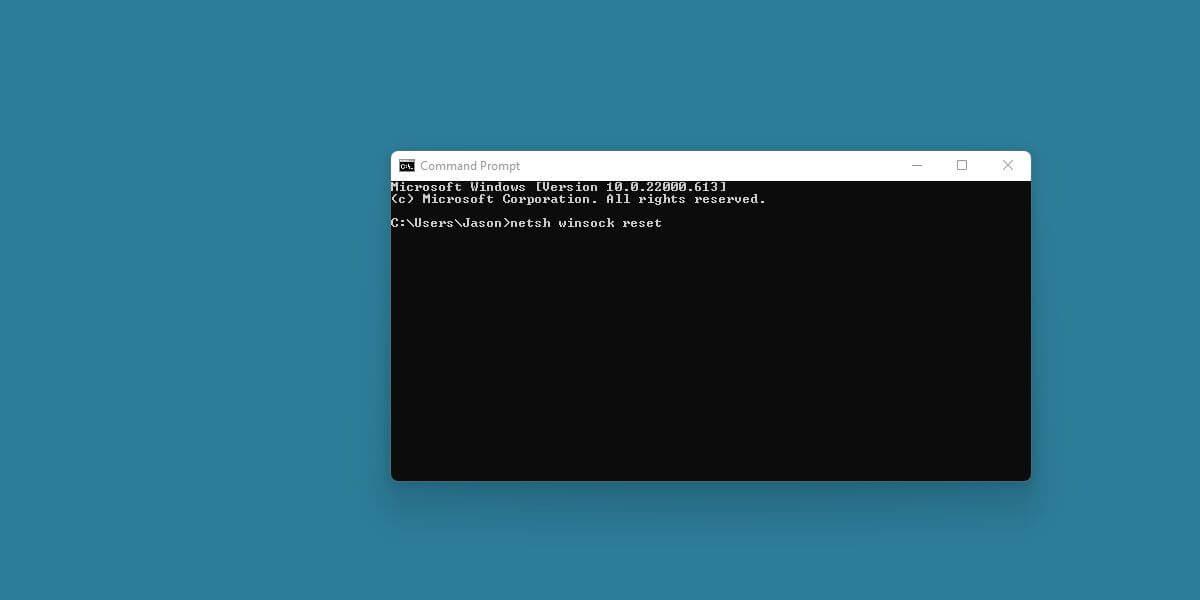
명령 프롬프트 명령 입력 창
이 오류로 인해 불편을 겪거나 네트워크 오류가 발생하는 것처럼 느껴지면 다음 해결 방법을 시도해 볼 수 있습니다.
위의 작업은 Winsock 카탈로그를 재설정하고 이벤트 ID 2505 오류가 나중에 나타나는 것을 방지할 수 있습니다. 또한 특히 무선 장치의 경우 기본 네트워크 문제 해결 방법을 사용할 수도 있습니다.
일반적인 오류이지만 네트워크에 영향을 주지 않습니다.
많은 사용자가 보고했지만 이벤트 ID 2505 는 완전히 무해하므로 수정할 필요가 없습니다. Microsoft는 향후 업데이트에서 이 버그를 패치할 수 있습니다. 따라서 무선 연결이 영향을 받는 것에 대해 걱정할 필요가 없습니다. 평소처럼 웹을 탐색하고 최대한 빨리 최신 Windows로 업데이트하세요!
예상보다 결과가 느리다면, ISP를 너무 성급히 비난하지 마세요. 테스트를 실시할 때 실수가 있으면 결과가 왜곡될 수 있습니다.
Windows 11 업데이트 시 소리가 나지 않는 문제는 소프트웨어 또는 컴퓨터의 사운드 드라이버와 관련이 있을 수 있습니다. Windows 11 업데이트 시 소리가 나지 않는 문제를 해결하는 방법은 다음과 같습니다.
이 가이드에서는 Windows 10 및 Windows 11에서 계정에 사용되는 통화 형식을 변경하는 방법을 보여줍니다.
이 가이드에서는 Windows 10에서 .NET Framework 3.5를 온라인 및 오프라인으로 설치하는 다양한 방법을 보여줍니다.
복구 파티션은 컴퓨터의 하드 드라이브나 SSD에 있는 별도 파티션으로, 시스템 장애 발생 시 운영 체제를 복원하거나 다시 설치하는 데 사용됩니다.
요즘 듀얼 모니터 구성이 점점 보편화되고 있습니다. 한 화면에서 멀티태스킹을 하는 것은 너무 제한적입니다.
Windows 10 속도를 높이고 싶으신가요? Windows 10 속도를 향상시키거나 Windows 10 시작 속도를 높이고 싶으신가요? 이 글에는 Windows 10 속도를 높이는 모든 방법이 나와 있습니다. 읽고 적용하여 Windows 10 컴퓨터 속도를 높여 보세요!
커피숍에서 일하든 공항에서 이메일을 확인하든, 이러한 보안성이 강화된 대안을 사용하면 연결 상태를 손상시키지 않고도 데이터를 안전하게 보호할 수 있습니다.
사용자는 각자의 필요에 따라 작업 표시줄의 아이콘 크기를 더 작게 또는 더 크게 조정하고 변경할 수 있습니다.
Windows 10의 검색 도구가 작동하지 않으면 사용자는 필요한 프로그램이나 데이터를 검색할 수 없습니다.
WiFi 비밀번호를 특수하고 복잡한 문자로 변경하는 것은 가족의 WiFi가 불법적으로 사용되어 가족의 WiFi 속도에 영향을 미치는 것을 방지하는 한 가지 방법입니다.
제어판은 새 운영 체제에서 필요한 여러 구성 작업에서 여전히 중요한 역할을 합니다. Windows 11에서 제어판에 액세스하는 몇 가지 방법을 소개합니다.
Microsoft의 .NET Framework는 Windows 운영 체제에 설치 가능하거나 이미 포함되어 있는 프로그래밍 라이브러리를 포함하는 프로그래밍 플랫폼입니다. 경우에 따라 컴퓨터에 이 소프트웨어를 설치할 수 없는 경우가 있습니다. 아래 문서의 해결 방법을 따르세요.
개인 정보 보호와 관련하여 기본 설정을 완전히 믿지 마세요. Windows 11도 예외는 아니며, 데이터 수집과 관련하여 종종 한계를 넘습니다.
Microsoft에서 Windows 10을 다운로드하면 Windows 10이 ISO 파일로 다운로드됩니다. 이 Windows 10 ISO 파일을 사용하여 부팅 가능한 USB, Windows 설치 USB 또는 컴퓨터 고스트를 만들 수 있습니다. Windows 10을 다운로드하는 방법을 알아보겠습니다!













